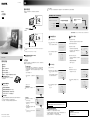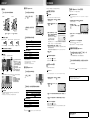2011 Sony Corporation Printed in China
4-400-628-33 (1)
準備
DPF-WA700/W700
數位相框
入門須知
操作說明
核對所含物品
數位相框(1)
AC轉接器(1)
底撐(1)(僅限DPF-W700)
操作說明(本說明書)
CD-ROM(數位相框手冊)(1)
保證書(1)(在某些區域,保證書並未與產品一同包裝。)
安裝底撐(僅限DPF-W700)
將底撐的爪子與裝置底部對齊,接著牢固地插入
直到發出喀噠聲。
使用無線區域網路環境
設定前必須完成下列準備。
支援無線區域網路的網路環境
連線至無線區域網路所需的資訊(Wi-Fi設定)
網路服務供應商提供的資訊(設定電子郵件地址)
Facebook或PlayMemories Online使用者註冊
本手冊中的說明
本手冊中使用的圖形和螢幕狀態可能與實際使用時可見的圖形和螢幕狀態有所
不同。
並非所有型號的數位相框均可在所有國家和地區取得。
除另行說明外,本手冊中使用的圖形和螢幕狀態均為DPF-WA700。
使用基於不含有VOC(揮發性有機成分)的植物油的油墨。
連接AC轉接器
將底撐的爪子與裝置底部對齊,接著牢固地插入直到發出喀噠聲。
DPF-WA700
MENU按鈕
至牆壁插座
待機指示燈
VOL +/-
按鈕
(開機/待機)按鈕
DPF-W700
(開機/待機)按鈕
至牆壁插座
待機指示燈
MENU按鈕
如果一段時間未操作相框,將顯示演示模式。若按下除(開機/待機)以外的任何其他按鈕,演示
畫面便會關閉。
請勿使用放置在狹窄空間(如牆壁和傢俱之間)中的AC轉接器。
調整演示畫面的音量(僅限DPF-WA700)
按下裝置後方的VOL+/-按鈕。
入門指南
請依畫面指示設定數位相框。依序執行觸控式螢幕校正、螢幕語言、時區和無線區
域網路設定(僅限進行無線設定時)。
1
校正觸控式螢幕
本產品配備了觸控式螢幕,可直接點選操作進行設定。當壓力感應面板偵
測到在面板上點按的壓力時就會運作。當在小區域(點)施加壓力時,面
板的反應將更精準。以伸長手指的指尖或使用精緻的塑膠工具,可讓點選
操作更容易。
用指尖點選螢幕一次。
依畫面指示進行,逐一點選出現的圓
圈。
點選[下一步]。
2
螢幕語言設定
選擇所需的語言,然後點選[下一步]。
3
時區設定
選擇適用的時區,然後點選[下一步]。
出現Wi-Fi設定訊息。
如果想要進行Wi-Fi連線的初始設定,
請點選[下一步]。
進行步驟4。
如果想要稍後再進行連接到Wi-Fi網路,
請點選[跳過]。
有關如何進行Wi-Fi設定的資訊,請參閱數位相
框手冊中的“變更設定”。
WPS按鈕設置方法
點選[WPS按鈕設置方法]。
按下存取點上的WPS按鈕,然後點選
[下一步]。
請注意,按鈕的操作視存取點而定。
建立好與存取點之間的連線後,點
選[完成]。
設定完成。
WPS PIN方法
點選[WPSPIN方法]。
將相框的WPSPIN碼(代碼顯示在螢
幕上)輸入至存取點。然後點選[下
一步]。
如需將WPSPIN碼輸入至存取點的詳
情,請參閱存取點的操作手冊。
建立好與存取點之間的連線後,點
選[完成]。
設定完成。
搜尋Wi-Fi網路
點選[搜尋Wi-Fi網路]。
開始搜尋,隨即出現連線區域內可供使用的存取點清單。
在清單上點選要連線的存取點。
指定密碼(安全性金鑰)。
點選密碼空白框即會出現螢幕鍵盤。
點選[顯示密碼]按鈕,讓標記出現,可
以確認所輸入的密碼。
輸入密碼,然後點選[完成]。
如需密碼,請詢問網路管理員,或參閱存取
點的操作手冊。
請以區分大小寫的方式輸入。
恢復Wi-Fi設定畫面。
點選[下一步]。
點選要使用的IP位址設定方法。
通常是選擇[自動(建議)]。
建立好與存取點之間的連線後,點選
[完成]。
4
Wi-Fi設定
完成Wi-Fi設定後,裝置便會連線至網路。當連線至網路時,將會自動調整時間和日期,也可能啟用網路服務。
否
否
您的無線裝置(存取點)是否具備或支援…
繼續進行 繼續進行 繼續進行
是 是
WPS按鈕*或WPS按鈕設置?
WPS (Wi-Fi Protected
Setup) ?
也請參閱無線裝置(存取點)的操作說明。網路名稱(SSID)和密碼(WEP金鑰或WPA金鑰)可能
列印於存取點主機的邊側或後側。若列印不清,請聯絡存取點的製造商。
如果無法連線至無線區域網路:
檢查無線區域網路的存取點電源是否開啟。
將本相框移往另一位置,或擺放到更靠近存取點的位置。
可能正在相框的附近使用一些頻寬約2.4GHz的設備,如微波爐或藍芽裝置。請
移動相框,遠離此類設備,或將該設備的電源關閉。
請注意,頻率為IEEE802.11a(5-GHz的頻帶)則無法使用。
客戶支援首頁
可透過下列首頁地址了解最新的支援資訊:
http://www.sony.net/
*部分無線區域網路路由器可用自己的AOSS按鈕來支援WPS按鈕設置。請使用無線區域網路路由
器操作手冊進行確認。

享用網路服務欣賞投影片
播放照片
1
插入記憶卡或USB快閃磁碟機。
插槽蓋
DPF-WA700
DPF-W700
SD記憶卡 “Memory Stick Duo” USB快閃磁碟機
用轉接器插入記憶卡
miniSD/miniSDHC卡
microSD/microSDHC卡
“Memory Stick Micro”
miniSD/miniSDHC轉接器 microSD/microSDHC轉接器 “M2”轉接器(Duo大小)
相容的照片檔案格式(靜態影像)
JPEG 副檔名:jpg
視資料類型而定,一些檔案可能不相容。
投影片畫面
除了照片投影片外,畫面上還會顯示多種資訊。
您可以查看關於所顯示影像的資
料。
隨即顯示電子郵件、Facebook和
PlayMemories Online的新鮮貨資
訊。點選此處出現的圖示,便會
開始以投影片透過網路傳送的照
片。
會顯示日期和時間。
顯示氣象/溫度預測,以及都市的
名稱。
顯示所顯示影像的輸入裝置。
顯示Wi-Fi無線電訊號強度。
功能表
按裝置後方的MENU按鈕,即可在畫面下方顯示功能表,以進行各種功能的設定。
功能表
選擇5種投影片
選擇內含想要播放之影像的裝置
選擇內含想要播放之音樂的裝置
帳號與各種網路服務設定
基本設定與日期/時間設定
享用家用網路
連接至家用網路可讓您欣賞儲存於支援DLNA之數位設備中的影像
*1
和音樂
*2
。
*1
:僅限靜態影像
*2
:僅限DPF-WA700
如需更詳細的設定資訊、使用方法與偏好設定,請參閱隨附的數位相框手冊。
必須先建立Wi-Fi網路連接,然後才能進行電子郵件設定。
檢視電子郵件照片
設定電子郵件
設定前,請準備好您所使用之電子郵件服務的電子郵件地址和密碼。
按裝置後方的MENU,然後點選 [網路服務]。
隨即出現網路服務。
點選畫面上 [電子郵件]右方
的 。
點選[電子郵件地址]下方的白
色輸入框,然後使用出現的鍵盤,
輸入您的電子郵件地址。
點選[顯示密碼]按鈕,讓標記出
現,可以確認所輸入的密碼。
請以區分大小寫的方式輸入。
輸入電子郵件並按[下一步]後,隨即出現密碼輸入畫面(會出現鍵盤以供
輸入密碼)。不點選[下一步],就無法進入密碼輸入畫面。
使用出現的鍵盤輸入密碼,然後點選[下一步]。
相框會檢查您的內送郵件伺服器,當完成確認時,畫面上便會顯示完成狀態。
若無法確認內送郵件伺服器
畫面會顯示一則訊息。點選[確定]返回設定電子郵件畫面,然後手動設定電子郵件帳號。
如需手動設定方法,請參閱數位相框手冊。
點選[確定]。
設定完成。
顯示由電子郵件傳送的影像
點選投影片畫面上的 (電子郵件)。
隨即顯示由電子郵件傳送的100張最新影像。
檢視Facebook照片
*可使用Facebook服務的區域有限。
設定Facebook
設定前,請先使用電腦註冊(登錄)Facebook,以取得Facebook服務的電子郵件地址和密碼。
按裝置後方的MENU,然後點選 [網路服務]。
隨即出現網路服務。
點選畫面上 [Facebook]右方
的 。
輸入Facebook服務所用的電子郵件地址和密碼,然後點選[登
入]。
依照Facebook畫面指示操作,然後點選完成畫面上的[確定]。
設定完成。
顯示由Facebook傳送的影像
點選投影片畫面上的 (Facebook)。
隨即顯示由Facebook傳送的100張最新影像。
支援變更朋友是否接收來自他/她的相片設定,以及是否可對影像按讚的功能。如需詳
情,請參閱隨附的數位相框手冊。
檢視PlayMemories Online的相片
*可使用PlayMemoriesOnline服務的區域有限。
設定PlayMemories Online
設定前,請先用電腦註冊(登錄)PlayMemoriesOnline,以取得PlayMemoriesOnline服務的登
入ID與密碼。
按裝置後方的MENU,然後點選 [網路服務]。
隨即出現「網路服務」。
點選畫面上位於
[PlayMemories Online]右邊的
。
依照PlayMemories Online的畫面指示操作,然後點選完成畫面
上的[確定]。
設定完成。
顯示透過PlayMemories Online傳送的影像
點選投影片畫面上的 (PlayMemoriesOnline)。
隨即顯示由PlayMemoriesOnline所傳送的100張最新影像。
聆聽網際網路廣播(僅限DPF-WA700)
1
按下裝置後方的MENU,然後點選 [音樂],以及
[vTuner internet radio]。
隨即出現網際網路廣播畫面,然後出現選擇電臺的畫面。
2
點選以選擇想要的廣播電臺,並依畫面上的指示操作。
廣播電臺開始播放。
如果點選網際網路廣播畫面上的 以進入投影片,您就可以在聆聽廣播的同時欣賞投影片。
規格和每項網路服務之操作畫面如有變更,恕不另行通知。
並非所有網路服務上可用的影像都可以下載到相框。
如需詳細的操作說明,
請參閱數位相框手冊。
播放影片(僅限DPF-WA700)
1
按下裝置後方的MENU按鈕。
2
點選 [照片/影片]。
3
選擇裝置,並點選[移至
索引]。
4
點選想要播放的影片縮圖。
功能 操作
調整音量 按下裝置後方的VOL +/-。
暫停播放 點選畫面上的。要恢復播放,請點選。
快速前進/
後退播放
點選畫面上的或。
相容的影片檔案格式
MPEG-4 AVC/H.264 副檔名:mp4、mts
MPEG-4 Visual 副檔名:mp4
MPEG-1 Video 副檔名:mpg
Motion JPEG 副檔名:mov、avi
依資料類型而定,有些檔案無法播放,或可能無法正確地播放。
無法播放具版權保護的檔案。
視資料類型或記憶卡傳輸速度而定,可能會發生遺漏影格。
可能無法順暢播放某些資料類型。
播放某些影片檔案時,所顯示的幀數可能會減少。
播放音樂(僅限DPF-WA700)
1
按下裝置後方的MENU按鈕。
2
點選 [音樂]。
3
選擇裝置,然後點選想要播放的音樂檔案。
功能 操作
調整音量 按下裝置後方的VOL +/-。
暫停播放 點選畫面上的。要恢復播放,請點選。
跳過樂曲 點選畫面上的 或 。
相容的音樂檔案格式
MP3 副檔名:mp3
AAC 副檔名:m4a
Linear PCM 副檔名:wav
WMA 副檔名:wma
依資料類型而定,有些檔案無法播放,或可能無法正確地播放。
無法播放具版權保護的檔案。
如果在播放音樂時點選 進入投影片畫面,您就可以在聆聽音樂的同時欣賞投影片。
-
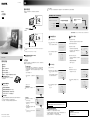 1
1
-
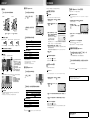 2
2